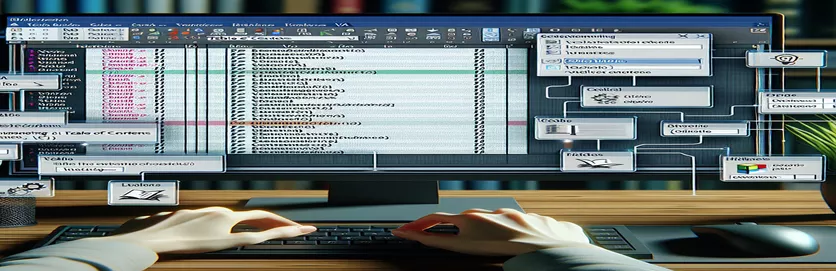Mengotomatiskan Pembuatan TOC untuk Presisi dan Gaya
Pernahkah Anda menghabiskan waktu berjam-jam menyempurnakan Daftar Isi (TOC) di Microsoft Word, hanya untuk menemukan bahwa itu berisi gaya atau bagian yang tidak diinginkan? Jika ya, Anda tidak sendirian. Banyak pengguna Word menghadapi tantangan ini ketika mengerjakan dokumen kompleks yang memadukan judul default dan gaya khusus. 🖋️
Menyesuaikan TOC secara manual bisa jadi membosankan, terutama jika dokumen Anda mencakup puluhan halaman. Di sinilah makro VBA membantu. Dengan mengotomatiskan pembuatan TOC, Anda dapat lebih fokus pada kualitas konten dan mengurangi tugas pemformatan yang berulang.
Bayangkan menyiapkan laporan dengan beberapa gaya khusus—seperti "Judul 1" untuk bagian utama dan "Gaya Khusus1" untuk subbagian tertentu—sambil mengecualikan yang lainnya. Tanpa makro yang dibuat dengan baik, memasukkan hanya gaya ini ke dalam TOC Anda terasa mustahil. Namun dengan VBA, hal ini sepenuhnya dapat dicapai. 💡
Dalam panduan ini, kami akan memandu Anda dalam membuat makro VBA untuk menghasilkan TOC yang hanya menyertakan gaya yang Anda tentukan. Anda akan belajar bagaimana menghindari kesalahan umum, memastikan TOC Anda jelas, ringkas, dan disesuaikan secara sempurna dengan kebutuhan dokumen Anda.
| Memerintah | Contoh Penggunaan |
|---|---|
| TablesOfContents.Add | Membuat Daftar Isi baru dalam dokumen. Digunakan di sini untuk menentukan parameter khusus seperti gaya yang akan disertakan dan opsi seperti nomor halaman. |
| UseHeadingStyles | Menentukan apakah TOC harus secara otomatis menyertakan gaya judul bawaan Word. Menyetelnya ke False hanya mengizinkan penyertaan gaya khusus tertentu. |
| RangeStyle | Menentukan gaya yang akan disertakan dalam TOC dengan memetakannya ke level tertentu. Digunakan untuk menambahkan gaya seperti "Heading 1" atau "CustomStyle1" pada level TOC yang diinginkan. |
| Delete | Menghapus Daftar Isi yang ada dalam dokumen. Penting untuk menyelesaikan TOC lama sebelum membuat TOC baru. |
| Selection.Range | Menentukan rentang dalam dokumen tempat TOC akan disisipkan. Membantu memastikan TOC ditempatkan di lokasi yang benar. |
| On Error Resume Next | Mengabaikan kesalahan runtime dan terus menjalankan skrip. Digunakan untuk mencegah crash saat menghapus TOC yang mungkin tidak ada. |
| TableOfContentsLevels | Memungkinkan penyesuaian tingkat TOC dengan memetakan gaya tertentu ke tingkat hierarki dalam struktur TOC. |
| MsgBox | Menampilkan kotak pesan untuk menginformasikan pengguna tentang keberhasilan atau kegagalan proses pembuatan TOC. Meningkatkan umpan balik pengguna. |
| Debug.Print | Menghasilkan informasi debug ke Jendela Segera di editor VBA. Berguna untuk menguji dan memvalidasi eksekusi skrip. |
| ActiveDocument | Mengacu pada dokumen Word yang sedang aktif. Digunakan untuk mengakses dan memodifikasi elemen dokumen seperti Daftar Isi. |
Memahami Skrip VBA untuk TOC Kustom
Skrip VBA yang disajikan di atas dirancang untuk membuat Daftar Isi (TOC) khusus di Microsoft Word. Berbeda dengan pembuatan TOC default, yang menyertakan semua gaya judul, skrip ini memungkinkan Anda menyertakan hanya gaya tertentu, seperti "Heading 1" dan "CustomStyle1". Hal ini dicapai dengan menonaktifkan GunakanHeadingStyles opsi dan secara manual menentukan gaya yang akan disertakan di setiap tingkat TOC. Misalnya, Anda dapat memetakan "Heading 1" ke Level 1 dan "CustomStyle1" ke Level 2, sehingga menciptakan hierarki yang jelas dan disesuaikan. Bayangkan mengerjakan laporan dengan gaya yang tidak terkait mengacaukan TOC Anda; skrip ini memecahkan rasa frustrasi itu. 🖋️
Perintah kunci seperti TablesOfContents.Tambahkan merupakan inti dari proses ini. Perintah ini menambahkan TOC baru ke dokumen aktif sambil menawarkan fleksibilitas untuk menyesuaikan pengaturannya. Itu RentangGaya properti digunakan untuk menentukan gaya mana yang termasuk dalam TOC dan pada level apa. Dengan menentukan properti ini, Anda dapat memfokuskan Daftar Isi hanya pada bagian yang relevan dengan tujuan dokumen Anda, seperti judul utama untuk bagian dan subbagian. Misalnya, manual teknis mungkin menggunakan "CustomStyle1" untuk ringkasan subbagian, sehingga memastikan TOC yang ringkas dan mudah dinavigasi.
Langkah penting lainnya dalam skrip ini adalah penghapusan TOC yang ada menggunakan Menghapus metode. Hal ini memastikan bahwa TOC yang ketinggalan jaman atau bertentangan tidak mengganggu TOC yang baru dibuat. Misalnya, jika Anda memperbarui laporan dengan TOC baru, menghapus TOC lama akan menghindari duplikasi. Selain itu, perintah seperti Kotak Pesan memberikan umpan balik segera kepada pengguna, mengonfirmasi bahwa TOC berhasil dibuat. Fitur ini sangat membantu saat mengotomatiskan tugas di lingkungan yang bergerak cepat, memastikan Anda tidak melewatkan kesalahan selama eksekusi skrip. 💡
Untuk memvalidasi fungsionalitas skrip ini, pengujian unit dapat digabungkan. Perintah seperti Debug.Cetak berguna untuk mengeluarkan hasil eksekusi ke Jendela Segera, memungkinkan pengembang memeriksa apakah TOC menyertakan gaya dan level yang diinginkan. Bayangkan sebuah skenario di mana TOC Anda gagal menangkap "CustomStyle1" karena kesalahan ketik; alat debugging membantu mengidentifikasi dan menyelesaikan masalah tersebut dengan cepat. Skrip ini, dengan desain modular dan mekanisme penanganan kesalahan, memberikan solusi kuat untuk menciptakan TOC yang bersih dan profesional yang disesuaikan dengan kebutuhan gaya unik Anda.
Buat TOC Kustom di Word dengan VBA untuk Gaya Tertentu
VBA Macro untuk menyesuaikan Daftar Isi di Microsoft Word dengan menargetkan gaya tertentu seperti Heading 1 dan CustomStyle1.
Sub CreateCustomTOC()' Remove existing TOC if it existsDim toc As TableOfContentsFor Each toc In ActiveDocument.TablesOfContentstoc.DeleteNext toc' Add a new Table of ContentsWith ActiveDocument.TablesOfContents.Add( _Range:=ActiveDocument.Range(0, 0), _UseHeadingStyles:=False, _UseFields:=True, _RightAlignPageNumbers:=True, _IncludePageNumbers:=True)' Specify custom styles to include.TableOfContentsLevels(1).RangeStyle = "Heading 1".TableOfContentsLevels(2).RangeStyle = "CustomStyle1"End WithMsgBox "Custom TOC created successfully!"End Sub
Hasilkan TOC dengan Memfilter Gaya Menggunakan VBA
Skrip VBA alternatif untuk menghasilkan Daftar Isi hanya dengan gaya tertentu, memanfaatkan pemfilteran gaya.
Sub FilteredStylesTOC()On Error Resume NextDim TOC As TableOfContents' Delete any existing TOCFor Each TOC In ActiveDocument.TablesOfContentsTOC.DeleteNext TOCOn Error GoTo 0' Add custom TOCWith ActiveDocument.TablesOfContents.Add( _Range:=Selection.Range, _UseHeadingStyles:=False)' Include specific styles only.TableOfContentsLevels(1).RangeStyle = "Heading 1".TableOfContentsLevels(2).RangeStyle = "CustomStyle1"End WithMsgBox "Filtered TOC generated!"End Sub
Pengujian Unit untuk Makro TOC VBA Kustom
Skrip VBA untuk memvalidasi kebenaran pembuatan TOC khusus di Microsoft Word.
Sub TestTOCMacro()' Call the TOC macroCall CreateCustomTOC' Verify if TOC existsIf ActiveDocument.TablesOfContents.Count = 1 ThenDebug.Print "TOC creation test passed!"ElseDebug.Print "TOC creation test failed!"End IfEnd Sub
Menyempurnakan TOC dengan Integrasi Gaya Kustom di VBA
Saat membuat Daftar Isi (TOC) yang disesuaikan di Microsoft Word, salah satu aspek yang sering diabaikan adalah pentingnya pemetaan gaya di luar judul default. Microsoft Word memungkinkan penggunaan gaya khusus untuk menyusun dokumen, dan makro VBA menyediakan cara yang mulus untuk mengintegrasikan gaya ini ke TOC Anda. Misalnya, jika Anda sedang menyusun laporan perusahaan, gaya seperti "ExecutiveSummary" atau "LegalNotes" mungkin memerlukan representasi dalam TOC Anda. Kemampuan ini mengubah TOC umum menjadi TOC yang mencerminkan bagian unik dokumen Anda. 🎯
Fitur canggih dari VBA adalah kemampuan untuk menetapkan gaya secara dinamis ke level TOC menggunakan RentangGaya. Dengan memetakan gaya seperti "Heading 1" ke Level 1 dan "CustomStyle1" ke Level 2, Anda memastikan bahwa bagian penting ditampilkan dengan jelas. Selain itu, Anda dapat mengecualikan gaya yang tidak diinginkan, sehingga TOC Anda tetap ringkas. Misalnya, mengecualikan teks yang diberi gaya "BodyText" mencegah kekacauan, membantu pembaca menavigasi dokumen dengan ratusan halaman secara efisien.
Pertimbangan lanjutan lainnya adalah kemampuan adaptasi TOC untuk dokumen multibahasa atau format tinggi. VBA memungkinkan Anda membuat kondisi skrip yang menyesuaikan pengaturan TOC berdasarkan atribut dokumen, seperti bahasa tertentu atau preferensi tata letak. Hal ini sangat berguna dalam lingkungan global di mana laporan mungkin ditulis dalam berbagai bahasa, sehingga memerlukan konfigurasi gaya yang unik. Aplikasi tingkat lanjut ini menunjukkan bagaimana makro VBA memperluas fitur asli Word untuk memenuhi kebutuhan dokumen yang kompleks. 🌍
Pertanyaan Umum Tentang Makro VBA dan Daftar Isi Khusus
- Bagaimana cara saya hanya menyertakan gaya tertentu dalam TOC saya?
- Anda dapat menggunakan TablesOfContents.Add metode dengan UseHeadingStyles parameter disetel ke False, lalu tentukan gaya dengan TableOfContentsLevels.
- Bisakah saya mengecualikan gaya yang tidak diinginkan dari TOC saya?
- Ya, dengan tidak memetakan gaya di TableOfContentsLevels properti, gaya tersebut tidak akan muncul di TOC.
- Bagaimana cara memperbarui TOC yang ada dengan makro VBA?
- Gunakan Update metode pada objek TOC setelah mengubah konten dokumen atau pengaturan gaya.
- Bisakah VBA menangani banyak TOC dalam satu dokumen?
- Ya, Anda dapat menggunakan Add metode beberapa kali dengan rentang berbeda untuk membuat TOC berbeda.
- Bagaimana cara menguji makro VBA saya untuk pembuatan TOC?
- Menggunakan Debug.Print atau a MsgBox untuk memverifikasi bahwa gaya dan level TOC dipetakan dengan benar selama eksekusi.
Menyusun TOC yang Sempurna di Word
Menggunakan makro VBA untuk menghasilkan kustom Daftar Isi di Word mengubah cara Anda bekerja dengan dokumen panjang. Dengan hanya menargetkan gaya yang Anda inginkan, seperti judul dan format khusus, Anda dapat membuat tata letak yang ramah navigasi dalam hitungan detik, menghindari frustrasi karena pembaruan manual. 💡
Pendekatan ini tidak hanya menyederhanakan proses tetapi juga memastikan kejelasan dan ketepatan dalam dokumen Anda. Baik itu laporan perusahaan atau manual teknis, menguasai VBA untuk penyesuaian TOC membantu Anda memberikan hasil yang sempurna sekaligus menghemat waktu dan tenaga yang berharga.
Sumber dan Referensi Makro TOC VBA
- Dokumentasi VBA terperinci dan contoh otomatisasi pembuatan TOC diadaptasi dari Panduan Pengembang Microsoft Word. Microsoft Word TablesOfContents.Tambahkan
- Wawasan dalam mengoptimalkan VBA untuk Word diambil dari tutorial komprehensif di ExcelMacroMastery. Penguasaan Makro Excel - Tutorial Kata VBA
- Praktik terbaik untuk membuat Daftar Isi khusus terinspirasi oleh diskusi komunitas di Stack Overflow. Stack Overflow: Membuat Daftar Isi di Word VBA